Come salvare DWG in PDF
Nel cercare di dare una sistemata ai documenti archiviati nelle cartelle sul tuo computer, ti sei ritrovato dinanzi uno o più file in formato DWG realizzati con il costosissimo AutoCAD che ti piacerebbe poter convertire in formato PDF? Se la risposta è affermativa, non vedo il problema: procedi pure! Come dici? Sei poco pratico dell’argomento e vorresti che ti spiegassi io come salvare DWG in PDF? Beh, capisco. In tal caso, non temere, concentrati sulla lettura di questo mio tutorial e vedrai che alla fine non avrai più il minimo dubbio al riguardo.
Nelle righe successive, infatti, trovi indicato come compiere la suddetta operazione tramite software per computer ad hoc, servizi online dedicati e anche app per smartphone e tablet utili allo scopo. In tutti i casi, non avere timore, non è difficile, sebbene in apparenza possa sembrare il contrario. Si può fare tutto nel giro di pochi clic, o tap.
Se sei quindi effettivamente interessato ad approfondire il discorso, ti suggerisco di prenderti qualche minuto di tempo libero e di dedicarti alla lettura di quanto di seguito riportato. Vedrai che potrai poi dirti più che soddisfatto e che qualora necessario sarai anche ben disponibile a spiegare ai tuoi amici a loro volta bisognosi di una dritta analoga come agire. Pronto? Sì? Molto bene, allora bando alle ciance e diamoci da fare.
Indice
- Come salvare un DWG in PDF su computer
- Come salvare un DWG in PDF online
- Come salvare un DWG in PDF su smartphone e tablet
Come salvare un DWG in PDF su computer
Se vuoi capire come salvare un DWG in PDF su computer, le soluzioni che devi adoperare e le relative istruzioni d’uso sono quelle che trovi qui sotto, valide per Windows, macOS e Linux.
Autodesk DWG TrueView (Windows)
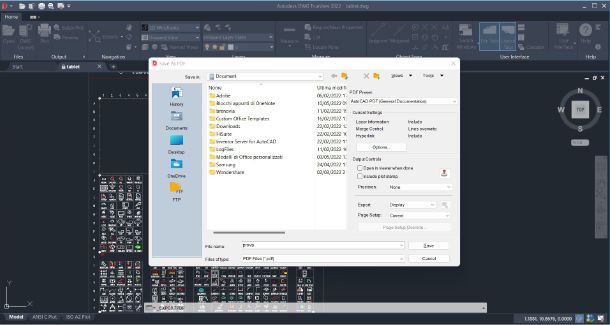
Per salvare DWG in PDF, puoi in primo luogo rivolgerti ad Autodesk DWG TrueView, un programma reso disponibile dalla stessa azienda di AutoCAD che consente di visualizzare tutti i progetti realizzati usando questo famoso programma e che integra apposite funzioni mediante cui eseguire l’esportazione in altri formati, PDF compreso, appunto. È disponibile solo per Windows ed è totalmente gratis. Da tenere presente che l’interfaccia è solo in lingua inglese.
Per eseguire il download di Autodesk DWG TrueView sul tuo computer, recati sul relativo sito Web, seleziona la scheda Visualizzatore per Windows e fai clic sul pulsante Scarica subito (inglese).
A scaricamento ultimato, per installare il programma apri il file EXE appena ottenuto. Una volta terminato il processo di estrazione, premi sul tasto Sì, seleziona l’opzione I agree to the Term of use e completa il setup cliccando in sequenza sui tasti Next e Install, dunque clicca sul bottone Start e attendi l’avvio di Autodesk DWG TrueView.
Ora che visualizzi la schermata principale del software sul desktop, apri il file DWG che vuoi esportare in PDF cliccando sul pulsante Open in alto e seleziona l’elemento su cuoi vuoi andare ad agire.
Dopo aver aperto il file, clicca sull’icona dell’app (quella con la D rossa) posta in alto a sinistra e dal menu che compare clicca sulla voce Export e poi seleziona l’opzione PDF. Infine, immetti il nome che vuoi dare al file nel campo apposito e fai clic sul tasto Save.
Altre soluzioni per salvare un DWG in PDF su computer

Se stai cercando altre soluzioni per computer mediante le quali poter salvare DWG in PDF, valuta di usare quelle annesse all’elenco sottostante.
- FreeCAD (Windows/macOS/Linux) — si tratta di un software gratuito e multipiattaforma che supporta la visualizzazione di tutti i file DWG generati con AutoCAD e permette anche di applicarvi delle modifiche. Ovviamente, lo si può adoperare anche per l’esportazione in PDF.
- Adobe Illustrator (Windows/macOS) — il rinomato software di casa Adobe per la grafica vettoriale consente anche di salvare disegno AutoCAD in PDF. Si può adoperare sia su Windows che su macOS ed è a pagamento (il piano in abbonamento dedicato costa 24,39 euro/mese), ma si può provare gratis e senza obbligo di rinnovo per 7 giorni. Per approfondimenti, leggi il mio tutorial dedicato specificamente a questo programma.
- Any DWG to PDF Converter (Windows) — si tratta di un programma specifico per Windows che fa una sola cosa, ma alla grande: salvare i file DWG nel formato PDF, appunto. È a pagamento (la singola licenza costa 104 dollari), ma si può provare gratuitamente per un periodo limitato.
Come salvare un DWG in PDF online
Non vuoi o non puoi scaricare e installare ulteriori programmi sul tuo computer e ti piacerebbe allora che ti spiegassi come salvare un DWG in PDF online? Detto, fatto! Qui sotto ci sono segnalati quelli che ritengo essere i migliori servizi Web della categoria. Puoi adoperarli da qualsiasi browser e sistema operativo. Da tenere presente che tutelano tutti la privacy eliminando automaticamente i file caricati sui rispettivi server dopo poche ore.
CloudConvert
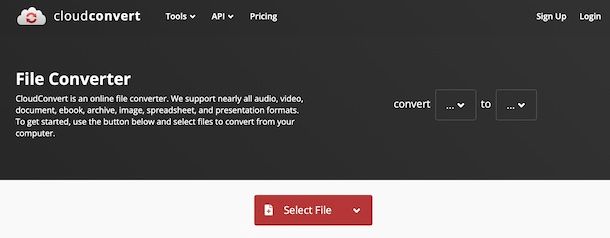
CloudConvert è un pratico servizio online con cui è possibile salvare DWG in PDF e convertire molteplici altre tipologie di file, in quanto supporta innumerevoli formati e opzioni. È gratis e la registrazione non è obbligatoria, ma si possono effettuare massimo 25 conversioni al giorno. Per aggirare questo limite e sbloccare un maggior numero di funzioni va effettuato l’acquisto dell’abbonamento o di appositi pacchetti (con prezzi a partire da 9,76 euro/mese).
Per servirti di CloudConvert, recati sulla relativa home page e premi sul pulsante Select File, dunque seleziona il file (o i file) DWG sul tuo computer che vuoi convertire in PDF. In alternativa, puoi trascinare i file direttamente nella finestra del programma oppure puoi prelevarli dai servizi di cloud storage supportati o da URL selezionando quanto di riferimento previo clic sul tasto a forma di freccia.
Ad upload avvenuto, clicca sul menu adiacente la voce to che si trova in alto e seleziona l’opzione PDF, dopodiché clicca sul pulsante Convert e, una volta che il processo di conversione sarà terminato, potrai premere sul bottone Download per scaricare i PDF di output.
Ti segnalo altresì che, nel caso in cui avessi delle necessità specifiche, prima di avviare la conversione puoi fare clic sul bottone con la chiave inglese che trovi accanto al nome dei file e regolare vari parametri. Per applicare e confermare le modifiche eventualmente apportate, ricordati poi di fare clic sul tasto Okay.
Altre soluzioni per salvare un DWG in PDF online

Se stai cerando altre soluzioni grazie alle quali salvare DWG in PDF dalla finestra del navigatore, ti consiglio di mettere alla prova quelle di seguito elencate.
- Zamzar – è uno storico convertitore online che consente di agire sulle più disparate tipologie di file e non solo su DWG e PDF. È gratis e per usarlo non è richiesta la registrazione. Pone però un limite per l’upload pari a 50 MB, il quale si può eventualmente aggirare andando a sottoscrivere uno dei piani a pagamento (con prezzi a partire da 18 dollari/mese) che consentono di sbloccare anche altre caratteristiche.
- AnyConv — si tratta di un altro ottimo convertitore funzionante via Web che si interfaccia con la quasi totalità dei file esistenti, anche quelli oggetto di questo tutorial, ovviamente. È totalmente gratis, non bisogna registrasi e si possono caricare file con una dimensione massima pari a 100 MB.
- MiConv — è un altro servizio online tramite cui si possono eseguire conversioni di vario genere, anche quella oggetto di questa guida. È gratis e non bisogna registrarsi, ma permette di caricare elementi con una dimensione massima di 75 MB e non si possono convertire più di 120 file all’ora.
Come salvare un DWG in PDF su smartphone e tablet
Se non hai il computer a portata di mano e/o prediligi l’uso dei device mobile, puoi altresì salvare un DWG in PDF su smartphone e tablet, adoperando le app utili allo scopo di seguito segnalate, funzionanti sia su Android che su iOS/iPadOS.
DWG FastView (Android/iOS/iPadOS)
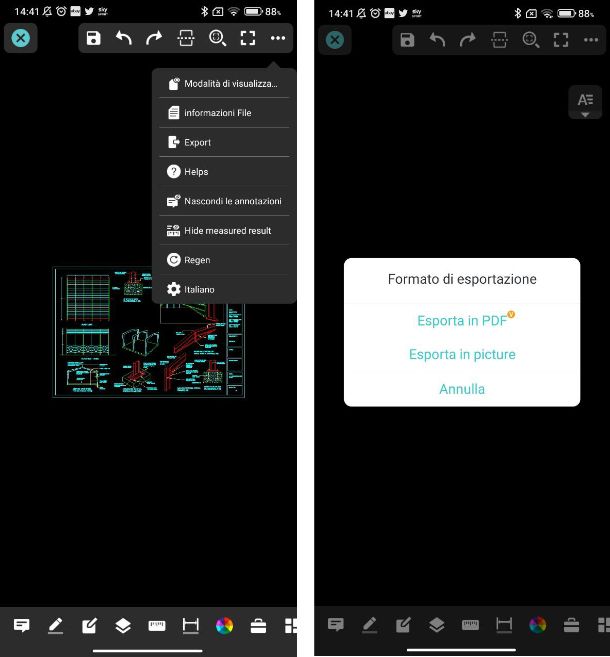
Per trasformare i file DWG in PDF dal tuo smartphone o tablet, ti suggerisco di adoperare DWG FastView. Si tratta infatti di un’app funzionante sia su Android che su iOS/iPadOS, la quale funge da visualizzatore per i file DWG e DXF, 2D e 3D e che si può usare anche per l’esportazione in PDF. È gratis, ma vengono proposti acquisti in-app (al costo di 7,99 euro/mese) per rimuovere la pubblicità e sbloccare tutte le funzioni.
Per scaricare e installare l’app sul tuo dispositivo, procedi nel seguente modo: se stai usando Android, accedi alla relativa sezione del Play Store e premi sul tasto Installa (oppure rivolgiti a store alternativi); se stai usando iOS/iPadOS, accedi alla relativa sezione dell’App Store, premi sul tasto Ottieni, quindi su quello Installa e autorizza il download tramite Face ID, Touch ID o password dell’ID Apple.
Successivamente, avvia DWG FastView sul tuo dispositivo, concedi l’accesso ai file su di esso salvati, accedi alla scheda File posta in basso e seleziona il file DWG che vuoi convertire.
Dopo aver compiuto i passaggi di cui sopra, fai tap sul pulsante con i tre puntini in alto a destra e dal menu che compare scegli la voce Export e poi quella Esporta in PDF, dopodiché stabilisci il formato e l’orientamento e premi sul bottone Export situato in alto.
Altre soluzioni per salvare un DWG in PDF su smartphone e tablet

Quanto ti ho già proposto per salvare un DWG in PDF da mobile non ti ha ispirato in modo particolare e ti piacerebbe allora che ti segnalassi altre soluzioni utili allo scopo? D’accordo! Le trovi elencate qui sotto.
- GnaCAD (Android/iOS/iPadOS) – è un’app per la visualizzazione e modifica dei file file DWG, oltre che per la conversione. Include svariati strumenti di pratico utilizzo per eseguire rapide operazioni di modifica. È sia per Android che per iPhone e iPad ed è gratis, ma vengono proposti acquisti in-app (con prezzi a partire da 3,49 euro) per sbloccare tutte le funzioni.
- CAD to PDF Converter (Android) — è un’app specifica per Android che permette di convertire i disegni CAD in formato PDF. Fa solo questo, ma è molto efficiente. È completamente a costo zero.
- Convertitore DWG, DWG in PDF (iOS/iPadOS) — è una soluzione designata per iPhone e iPad che consente di trasformare i file DWG in PDF e di effettuare l’operazione inversa. È gratuita e di pratico utilizzo.

Autore
Salvatore Aranzulla
Salvatore Aranzulla è il blogger e divulgatore informatico più letto in Italia. Noto per aver scoperto delle vulnerabilità nei siti di Google e Microsoft. Collabora con riviste di informatica e ha curato la rubrica tecnologica del quotidiano Il Messaggero. È il fondatore di Aranzulla.it, uno dei trenta siti più visitati d'Italia, nel quale risponde con semplicità a migliaia di dubbi di tipo informatico. Ha pubblicato per Mondadori e Mondadori Informatica.






